Quali sono i formati di file HEIC e HEIF e come posso visualizzarli?
Fotografie Mela Ios 11 Iphone Ios / / March 17, 2020
Ultimo aggiornamento il

iOS 11 ha introdotto un nuovo formato di file immagine chiamato HEIC o HEIF. Per quelli collegati al cento per cento nell'ecosistema Apple, la potenziale interruzione era minima. Ma per coloro che usano diversi sistemi operativi, i file HEIC e HEIF diventano rapidamente un dolore al collo.
Apple ovviamente non crede nella frase "se non si è rotto, non aggiustarlo" perché iOS 11 introdotto un nuovo formato di file immagine chiamato HEIC o HEIF. Per quelli collegati al cento per cento nell'ecosistema Apple, la potenziale interruzione era minima. Ma per coloro che usano diversi sistemi operativi, i file HEIC e HEIF sono diventati rapidamente un dolore al collo poiché solo Apple poteva leggerli.
E questo era solo se avessi iOS 11 o MacOS High Sierra. Qualsiasi versione di iOS o MacOS precedente è completamente incompatibile. Come il mio antico iPad 2013 bloccato su iOS 10. Per quelli che erano abituati ai file JPG, GIF e PNG, trattare con HEIC è diventato un grande regolazione.
Cosa sono esattamente HEIC e HEIF e hanno davvero dei vantaggi? Inoltre, cosa fai se usi diversi sistemi operativi?
Spiegazione dei file HEIC e HEIF
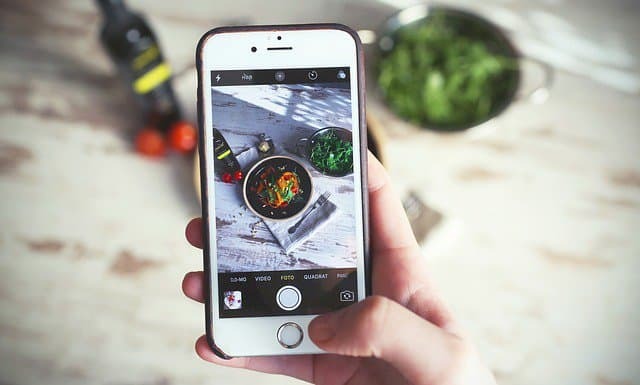
HEIF è l'acronimo di file di immagine ad alta efficienza. Questo è lo "standard" se ti piace e HEIC è il nome del formato del file. Bene, tecnicamente si tratta più di un "contenitore": HEIC può contenere sia file di immagini che video, ed è così che funzionano le Live Photos di iOS.
I file PNG sono fantastici, ma in genere sono file molto grandi (specialmente se si dispone di sfondi trasparenti). I file JPG sono molto più piccoli in confronto, ma possono comunque essere grandi. HEIC è il tentativo di Apple di ridurre ulteriormente le dimensioni delle immagini utilizzando i migliori metodi di compressione disponibili.
Ma dire che Apple ha inventato HEIC sarebbe molto fuorviante. Hanno semplicemente preso qualcosa già là fuori e installato nei loro dispositivi nel tentativo di migliorare i file di immagine. HEIC e HEIF sono stati realizzati dal gruppo MPEG che ha anche creato il formato di file audio AAC per iTunes.
Secondo Wikipedia :
Il gruppo MPEG afferma che è possibile archiviare il doppio delle informazioni in un'immagine HEIF rispetto a un'immagine JPEG della stessa dimensione, pur essendo di qualità ancora migliore.
Il che è ovviamente fantastico, ma i benefici superano i contro?
Come posso visualizzare i file HEIC e HEIF?
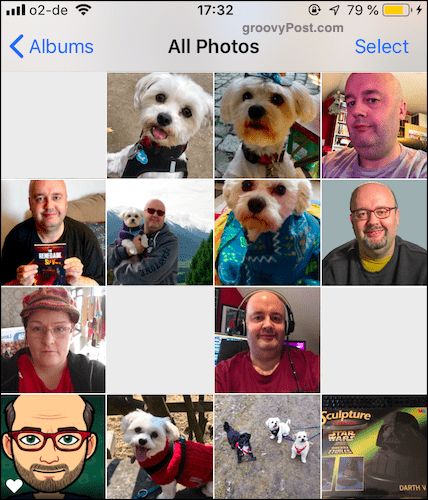
L'ovvio vantaggio dei file HEIC è che occupano meno spazio di archiviazione sui dispositivi Apple. Nonostante le dimensioni dello spazio di archiviazione aumentino continuamente su iOS e MacOS, non sembra che tu abbia mai abbastanza spazio per tutti quei selfie. Quindi tutto ciò che riduce lo spazio per i file è ovviamente il benvenuto.
Ma il problema è che non tutti sono fedelmente sposati con Apple. Alcune persone, come me, hanno relazioni aperte con altri sistemi operativi, come Windows. Mia moglie ha un telefono Android, quindi cosa devo fare se voglio inviarle una foto dal mio iPhone? Come lo apre? Ne parleremo più avanti.
Ma se tu siamo totalmente legato all'ecosistema Apple, è un semplice caso per assicurarsi di essere su almeno iOS 11 e quindi l'immagine si aprirà come al solito. Ma se uno dei tuoi dispositivi è bloccato su iOS 10 o MacOS Sierra, allora preparati a fare qualche forte imprecazione e digrignare i denti. L'unica cosa che puoi fare è convertili online in JPG.
Visualizzazione dei file HEIC e HEIF su Windows

Al momento, Windows non supporta l'apertura e la visualizzazione di immagini HEIC. Puoi scaricarli sul tuo disco rigido, ad esempio tramite cloud storage, ma quando provi ad aprirli, Windows genererà un messaggio di errore.
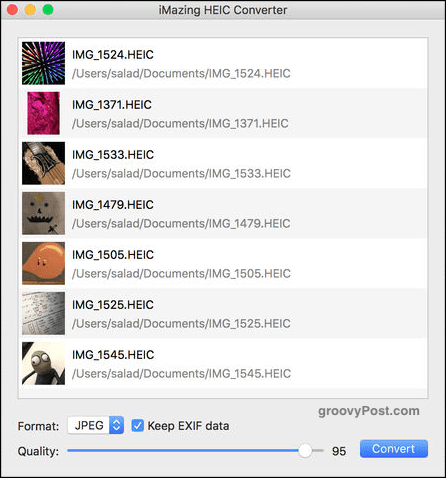
Sono sicuro che alla fine Windows offrirà funzionalità per i file HEIC. Nel frattempo, l'unica soluzione è utilizzare un'app gratuita chiamata Convertitore HEIC iMazing che prende i tuoi file HEIC e li converte in file JPG o PNG. Lo uso ed è assolutamente fantastico. È quindi possibile eliminare i file HEIC dal computer.
Come disattivare la raccolta di file HEIC e HEIF
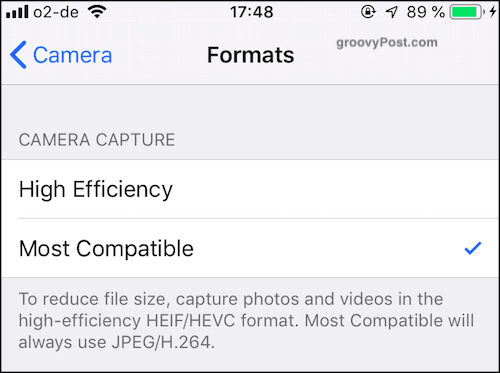
Naturalmente, la soluzione semplice, se non si desidera utilizzare le immagini HEIC, è semplicemente disattivare la funzione. Quindi il tuo dispositivo iOS tornerà a scattare nuovamente immagini JPG. Non sarai in grado di sfruttare lo spazio extra che le immagini HEIC ti danno.
Se hai l'abitudine di condividere molte immagini online o di inviare immagini ad altri dispositivi come Android, questa potrebbe essere la tua unica opzione possibile fino a quando altre piattaforme includeranno il riconoscimento di file HEIC da parte di predefinito.
Per disattivare HEIC sul tuo dispositivo iOS, vai a Impostazioni-> Camera-> Formati e scegli "Più compatibile". Tieni presente, tuttavia, che ogni volta che il tuo dispositivo si aggiorna alla versione più recente di iOS, tornerà a “Alta efficienza“ ancora. Quindi devi ricordarti di cambiarlo di nuovo.
Conclusione
Apple sembra avere buone intenzioni nell'introduzione di HEIC. Per tutti i suoi vantaggi, JPG e PNG sono vecchi formati di file. Con l'avvento della nuova tecnologia, i formati dei file devono cambiare. Ma finora solo Apple ha bevuto il HEool Kool-Aid. Altri sistemi operativi stanno trovando la vita bene senza di essa. Il che rende le cose imbarazzanti per gli otturatori che saltano tra i sistemi.
Una volta che HEIC diventerà più uno standard, allora probabilmente le persone inizieranno a apprezzarlo di più e ad utilizzarlo di più. Ma in questo momento, è più una cosa di nicchia con gli utenti Apple.

